win11realtek高清晰音频管理器没有 Win11系统缺少realtek高清音频管理器怎么解决
Win11系统是微软最新发布的操作系统版本,然而在使用过程中,一些用户却发现系统缺少了realtek高清音频管理器,realtek高清音频管理器可以帮助用户调节音频效果,提升听觉体验。对于这一问题,用户可以尝试通过下载安装realtek高清音频管理器的官方驱动程序来解决。同时也可以尝试更新系统或者检查硬件设备是否正常连接,以确保音频管理器能够正常运行。
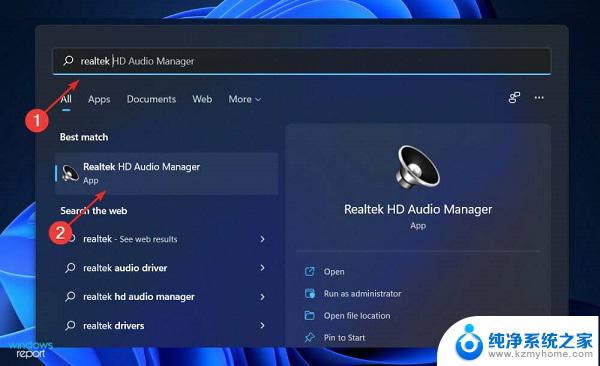
解决方法:
若依然没有Realtek,打开系统盘。一般是C盘,按这个路径C:\Program Files\Realtek\InstallShield,看看有没有图标是小喇叭的文件,如果有的话,双击运行-音频I/O-面板,点击设置成音频输出就可以了。
如果还是没有,则可能需要更新驱动程序。鼠标右键单击此电脑,选中属性。在属性页面左上方找到设备管理器并打开,然后找到音频输入和输出选项,鼠标右键单击里面的麦克风、扬声器,选择更新驱动程序,更新完驱动程序控制面板应该就会显示Realtek了。
但是很多朋友在查看音频设备的时候发现显示Realtek(R) Audio,而不是显示Realtek High Definition Audio,那么肯定就没有REALTEK高清晰音频管理器啦。
另外,我们还可以通过驱动精灵、驱动人生、驱动总裁等第三方工具更新声卡驱动。有相应声卡设备的电脑,更新声卡驱动后,就会显示REALTEK高清晰音频管理器。
以上就是win11realtek高清晰音频管理器没有的全部内容,如果遇到这种情况,你可以按照以上步骤解决,非常简单快速。
win11realtek高清晰音频管理器没有 Win11系统缺少realtek高清音频管理器怎么解决相关教程
- win11realtek高清晰音频管理器 Win11控制面板无法打开realtek高清音频管理器怎么解决
- win11窗口管理器 为什么那么占内存 Win11桌面窗口管理器内存占用过高怎么办
- win11电脑资源管理器修复 Win11资源管理器停止工作解决教程
- 新版win11清理系统文件 win11清理c盘垃圾清理教程步骤图解
- win11任务栏管理器怎么打开 Win11如何快速打开任务栏管理器
- win11资源管理器不停刷新是啥情况 windows11桌面频繁刷新怎么办
- w11设备管理器 Win11电脑如何查看设备管理器
- win11是管理员权限没有权限 win11管理员权限如何启用
- win11资源管理器刷新选项没有 windows11任务栏无法刷新怎么办
- win11怎么自己清理垃圾 win11如何清理系统垃圾
- win11键盘突然变成快捷键 win11键盘快捷键取消方法
- win11电脑唤醒不了 Win11睡眠无法唤醒怎么解决
- win11更新后闪屏无法控制 Win11电脑桌面闪屏无法使用解决方法
- win11如何调出外接摄像头 电脑摄像头怎么开启
- win11设置样式改变 Win11系统桌面图标样式调整方法
- win11删除任务栏显示隐藏图标 win11任务栏隐藏的图标怎么删除
win11系统教程推荐
- 1 win11更新后闪屏无法控制 Win11电脑桌面闪屏无法使用解决方法
- 2 win11管理已连接网络 Win11如何查看已有网络连接
- 3 取消windows11更新 禁止Win10更新到Win11的方法
- 4 windows11截屏都哪去了 win11截图保存位置
- 5 win11开始放左边 win11任务栏开始键左边设置教程
- 6 windows11系统硬盘 windows11系统新装硬盘格式化步骤
- 7 win11电脑edge浏览器都打不开 win11edge浏览器打不开错误解决方法
- 8 win11怎么设置账户头像 Win11账户头像怎么调整
- 9 win11总是弹出广告 Windows11 广告弹窗关闭教程
- 10 win11下面图标怎么不合并 win11任务栏图标不合并显示设置步骤